
É por isso que examinamos todas as configurações e selecionamos 7 opções específicas que você pode querer alterar. Algumas dessas são preferências pessoais, algumas são úteis para brincar com a família ou amigos - outras são apenas a escolha óbvia. Role para baixo para ver quais recursos você realmente precisa saber sobre o console PS5.
Todos os jogos de PS4 que você pode jogar no PS5 | Lista de compatibilidade com versões anteriores | Como transferir arquivos e jogos de backup do PS4 para o PS5 | Como usar o PSVR com o PS5 | VR Backward Compatibility Guide
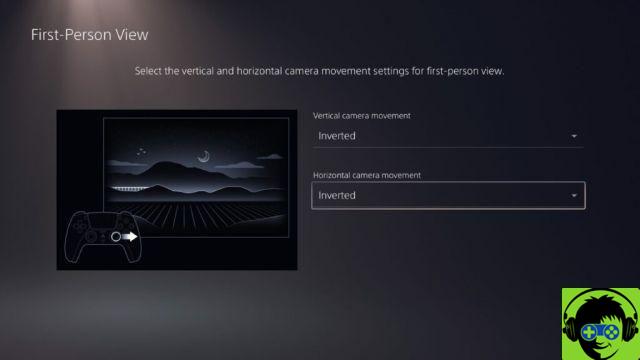
Defina automaticamente seus controles FPS para invertidos
Meu irmão joga todos os jogos FPS com controles reversos. Agora você pode definir cada jogo - você pode definir controles reversos para todos os jogos na visualização em primeira ou terceira pessoa.
- Vá para Configurações -> Salvar dados e configurações de jogos / aplicativos -> Predefinições de jogos
- Sob « Predefinições de jogo"Selecione"Visão em primeira pessoa "Ou" Visão em terceira pessoa«
- No submenu, você pode definir a visualização horizontal / vertical como Invertida. Isso aplicará controles reversos a todos os jogos com esses modos de exibição.
Tamanho de texto maior
Mesmo com minha visão perfeita, às vezes eu gostaria que o texto da legenda fosse um pouco maior na minha TV. Agora você pode controlar o tamanho do texto nas opções de acessibilidade.
- Vá para Configurações -> Acessibilidade -> Tela
- Vá até " Tamanho do textoE selecione. Agora você pode escolher tornar o texto menor ou maior - até muito grande.
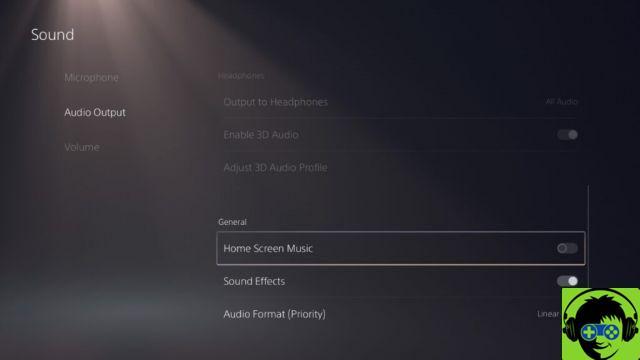
Desligue a música da tela inicial
Normalmente, sua tela inicial contém música e efeitos sonoros. Se quiser uma experiência mais silenciosa entre os jogos ou assistir a filmes / TV no Netflix, você pode desligar a música ou os efeitos sonoros enquanto navega nos menus.
- Vá para Configurações -> Som -> Saída de áudio
- Role para geral e desativar "Música da tela inicial"
- Em "Música da tela inicial", você também encontrará " Efeitos sonoros”- se você quiser desligá-los também, vá em frente.
Silenciar o microfone do controlador
Cada controlador PS5 vem com um microfone embutido que você pode usar para bater papo online. Não queremos todos que nos ouçam comendo lanches entre Battle Royales, então você pode querer silenciar o seu microfone. Você pode reativá-lo a qualquer momento.
- Vá para Configurações -> Sons -> Microfone
- Vá até " Estado do microfone quando conectado"E selecione"Muet«
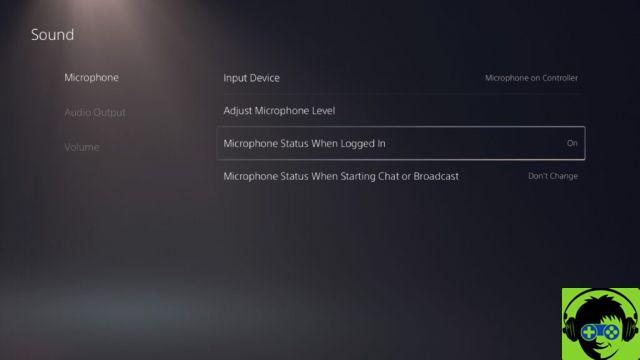
Mude o som do seu controlador
Alguns efeitos sonoros podem ser reproduzidos através do alto-falante embutido do controlador. O som será o mesmo, mesmo que você desligue a TV. Se você precisar de uma reprodução silenciosa, pode ser necessário deixar o alto-falante do controlador muito mais silencioso.
- Vá para Configurações -> Sons -> Volume
- Selecione " Alto-falante controlador»E mova o contador para alterar o volume. Abaixe-o para desligá-lo completamente.
Adicionar legendas às legendas
As legendas fechadas não dependem mais do jogo - você pode ativá-las ou desativá-las nas configurações. Isso adiciona mais descrição para efeitos sonoros ou ruídos para ajudar os jogadores a atender às necessidades de acessibilidade de áudio.
- Vá para Configurações -> Acessibilidade -> Legendas ocultas
- Selecione " Mostrar legendas»E ativar.
- Use o " Configurações de legenda"Para personalizar ainda mais o que aparecerá e o que não aparecerá nas legendas ocultas."
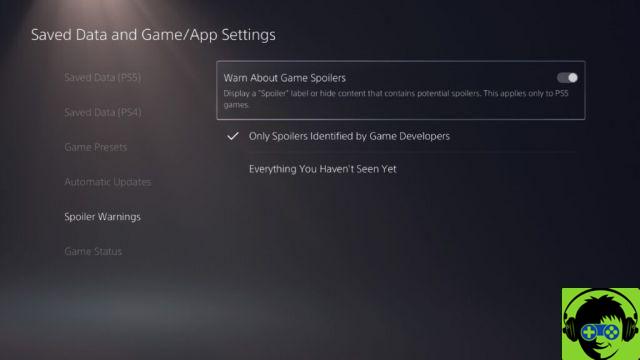
Proteja-se de spoilers da comunidade
Agora você pode escolher censurar quaisquer capturas de tela, vídeos ou conteúdo compartilhado por meio do PS5 que possam estar estragados. Você pode controlar quanto conteúdo de spoiler você vê nas configurações.
- Vá para Configurações -> Dados salvos e Configurações de jogos / aplicativos -> Aviso de spoiler
- Aqui você muda " Avisar sobre spoilers do jogo“- quando ativo, você será notificado antes de visualizar qualquer conteúdo que tenha sido marcado como spoiler pelos desenvolvedores do jogo.
- Você também pode marcar tudo como um spoiler de um jogo alternando para " Tudo que você ainda não viu«
Você também pode desligar os avisos de spoiler se realmente não se importar.


























